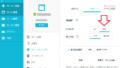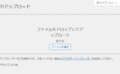ConoHa WINGを契約している人で、Wordpressにお問い合わせフォームを設置している人向けの解説です。
ブログに関してのお問い合わせやサービスのオファーで連絡が来た時、プライベートで使用しているメールアドレスでの返信は危険です。
お問い合わせに対しての返信は必ず運営しているドメインのメールアドレスを使うようにします。
まだメールアドレスを用意していない!
というブログ運営者は以下の説明に従ってメールアドレスを用意することを推奨します。
解説:私用のメールアドレスは運営で使用しない
メールアドレスのアットマーク「@」以降はドメインとなっていて、このドメインを見るだけでメール受信者は送信者に対して
・何をしているのか?
・どのようなサービスを利用しているのか?
などと把握できてしまいます。
例えば、スマホでAndroidを利用している人はGoogleアカウントを作成しなければなりませんが、そのサービスの一つにGmailが無料で使用できます。
Gmailのドメインは「gmail.com」になりますが、これを普段利用しているメールと仮定して、そのメールアドレスでWordpressのお問い合わせの返信で使用してしまうと
この人は普段Gmailを利用している人なのかな?
とプライベートに対して疑問を持ちます。
上記のような原因でトラブルが発生しないよう、必ず運営サイトと同じドメインのメールアドレスを用意するべきです。
では、ConoHa WING では運営サイトと同じドメインのメールアドレスを作成するにはどのようにするのか?
次はその手順についてです。
メールアドレスを作成する
まずは、ConoHa WING にログインします。
※以下からでもログインできます。
ログインしたら、以下の手順でメールアドレス画面を表示します。
1:左メニューの「メール管理」
2:メール管理メニューの「メール設定」
3:タブの「メールアドレス」
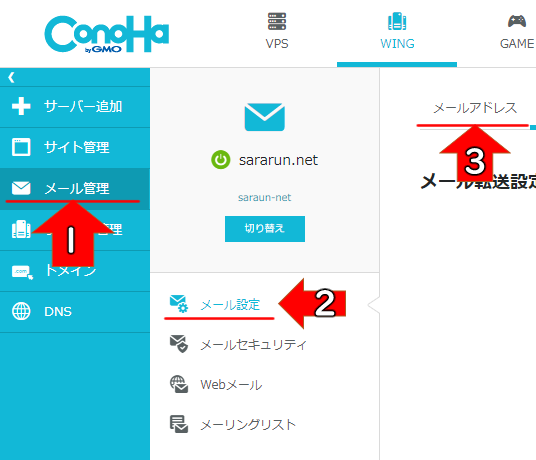
「+メールアドレス」を押して、メールアドレスを登録します。
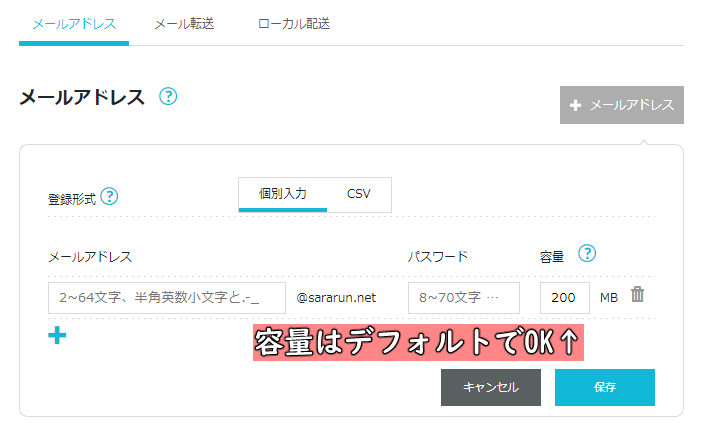
・メールアドレス
→はじめて作成する場合は「info」をおすすめします。
・パスワード
→webメール利用時のログインで必要になります。
・容量
→デフォルトでOKです。
※参考:文章のみの送受信だと”200”は無駄に大きいです。
入力できたら「保存」を押して登録完了です。
登録後、以下の「メールアプリかんたん設定」画面が出ますが、
今回は ConoHa WING の webメール機能 を利用する手順なので、
「閉じる」で良いです。
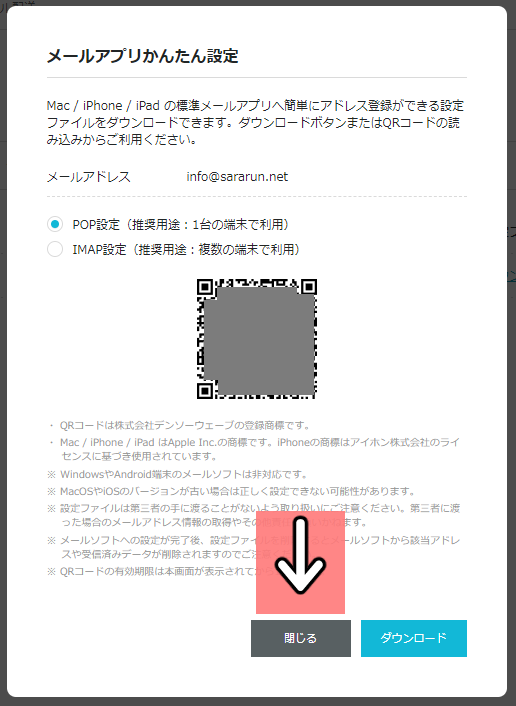
以下は登録完了後の画面です。(例)
入力した情報になっているなら大丈夫です。
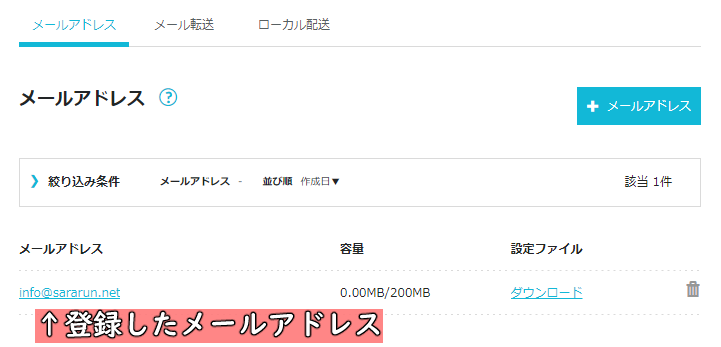
これでメールアドレスの作成が完了しました。
次は作成したメールアドレスを使って、送信ができるか確認します。
※今回は送信テストのみを紹介します。
送信テストをする
Webメール画面で作成したメールアドレスの送信ができるかテストをします。
はじめに、メール管理画面に「Webメール」があるのでクリックして開きます。
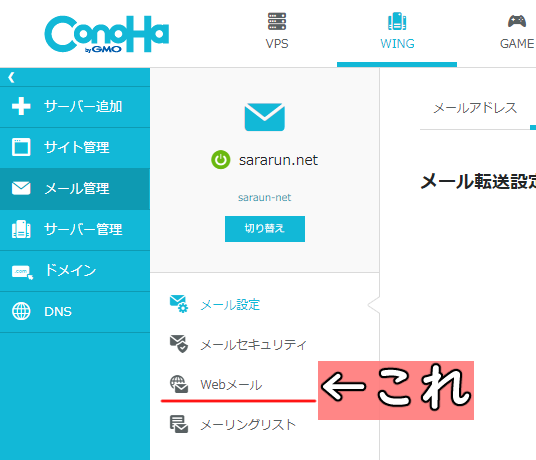
Webメールのログイン画面が表示されるので、
作成した時のメールアドレスとパスワードを入力してログインします。
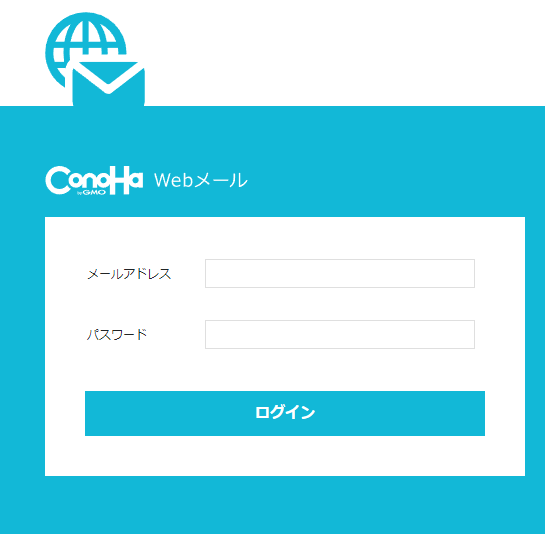
ログインするとWebメール機能が使えるようになります。
今回は送信テストをするので「新規作成」を押して、メールを作成します。
メール作成は以下のとおりです。
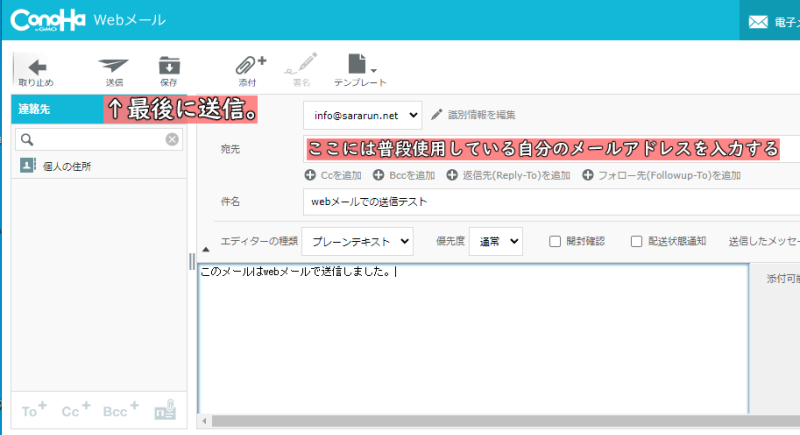
・発信者
→作成したメールアドレスになっていること。
・宛先
→普段使用している自分のメールアドレスを入力します。
※送信確認をするため。
・件名
→このメールのタイトルを入力します。
・本文(大きなフォーム)
→送信をしたことが分かる文章を書きます。
書き終えたら、「送信」を押してこのメールを送信します。
送信すると、送信済みフォルダに作成したメールが保管されます。
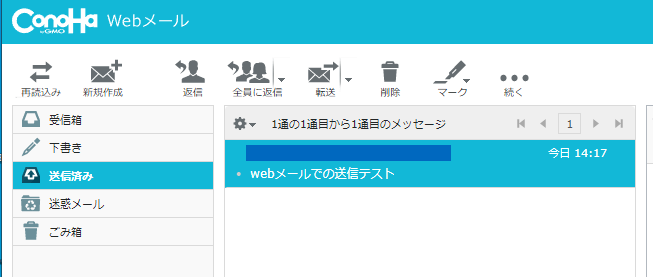
送信後、宛先に書いたメールアドレスにそのメールが受信できているか確認します。
私の場合、普段使用しているGmail宛に送信して、受信ができていました。
(↓Gmailの画面)
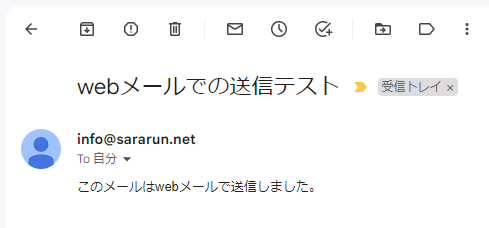
これで、ブログ運営用のメールアドレスが使えるようになりました!
お問い合わせの返信では、ブログ運営と同じドメインのメールアドレスを利用しましょう。
まとめ:サイト開設時はそのドメインのメールアドレスを作成すること
ブログで記事数を増やしていると、あるタイミングでお問い合わせが来ることがあります。
お問い合わせ内容によっては返信が必要になりますので、サイトを開設したら早めに同じドメインのメールアドレスを用意することをおすすめします。
では、良いブログ運営を!
当ブログはWordpress初心者向けの記事を書いています。
以下のリンクからメッセージを頂けると今後の作業の励みになります。
↓↓↓※リクエストや相談があれば応えるかも?